shell语法+crontab实战
crontab 定时任务
0. 三方相关文档
Linux shell bash 内置变量参考 | Tengwait
shell 脚本编程
经典的 Shell 十三问
Bash 脚本中的错误处理
一篇教会你写 90% 的 Shell 脚本
1.shell脚本入门
1.1 什么是shell和shell脚本
1.2 shell脚本语言的种类及优势
1.3 shell脚本的开发的基本规范
2.shell变量
2.1 环境变量与普通变量
本文档发布于https://mrdoc.fun
-
+
首页
crontab 定时任务
> 通过crontab 命令,我们可以在固定的间隔时间执行指定的系统指令或 shell script脚本。时间间隔的单位可以是分钟、小时、日、月、周及以上的任意组合。这个命令非常适合周期性的日志分析或数据备份等工作。 # crond服务 | 路径 | 描述 | | --- | --- | | /var/spool/cron/ | 由 crontab -e 进行写入,配置文件无需指定用户 | | /etc/crontab | 只能root 进行编辑,配置文件需指定用户 | | /etc/cron.d/ | 配置同 /etc/crontab 需指定用户 | | /var/log/cron | crond 服务日志位置 | | /etc/cron.deny | 黑名单模式,默认为空.即在此文件内的用户,禁止使用crond服务 | **扩展知识:** [crontab文件详解][1] # crontab 定时任务基本语法 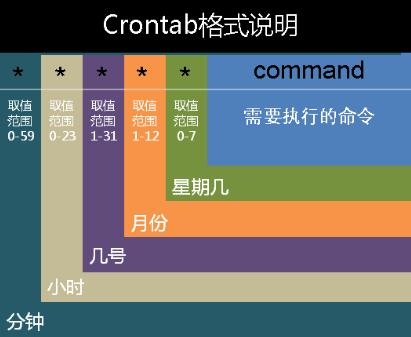 ``` # Example of job definition: # .---------------- minute (0 - 59) # | .------------- hour (0 - 23) # | | .---------- day of month (1 - 31) # | | | .------- month (1 - 12) OR jan,feb,mar,apr ... # | | | | .---- day of week (0 - 6) (Sunday=0 or 7) OR sun,mon,tue,wed,thu,fri,sat # | | | | | # * * * * * command to be executed ``` - 字符含义: | 字符 | 含义 | | --- | --- | | * | 任何时刻,放在分钟位置上就表示每分钟。放在小时位置就表示每小时。 | | , | 分割时段,比如要在3点和6点都执行,就可以写 3,6 | | - | 表示一个区间,比如要1点到5点的20分都执行任务,20 1-5 * * * command | | /n | n代表的是数字,表示每隔 n 个时间执行一次。 比如要每2分钟执行任务,*/2 * * * * command | ### 在线验证 crontab 语法的网站 - <https://crontab.guru/> - <https://tool.lu/crontab/> - <https://crontab-generator.org/> # 命令格式 - 命令: `crontab [-u user] file crontab [-u user] [ -e | -l | -r ]` - `-u user`:用来设定某个用户的crontab服务 - `file`:file是命令文件的名字,表示将file做为crontab的任务列表文件并载入crontab。如果在命令行中没有指定这个文件,crontab命令将接受标准输入(键盘)上键入的命令,并将它们载入crontab。 - `-e`:编辑某个用户的crontab文件内容。如果不指定用户,则表示编辑当前用户的crontab文件。 - `-l`:显示某个用户的crontab文件内容,如果不指定用户,则表示显示当前用户的crontab文件内容。 - `-r`:从/var/spool/cron目录中删除某个用户的crontab文件,如果不指定用户,则默认删除当前用户的crontab文件。 - `-i`:在删除用户的crontab文件时给确认提示。 # 常用命令 | 命令 | 描述 | | --- | --- | | crontab -l | 查看当前的 crontab 任务 | | crontab -e | 编辑 crontab 任务,不符合规则的任务会报错。 | | crontab -u username -l | 帮助其他用户查看 crontab 任务,只有 root 用户才可以使用。 | | crontab -u username -e | 帮助其他用户编辑 crontab 任务,只有 root 用户才可以使用。 | | crontab -r | 删除所有的 crontab 任务 | | systemctl status crond | 查看 crond 服务状态 | | systemctl start/stop/reload crond | crond 服务启动/暂停/重启 | # 实例[crontab -e (/var/spool/cron)用法] - 实例1:每1分钟执行一次myCommand `* * * * * myCommand` - 实例2:每小时的第3和第15分钟执行 `3,15 * * * * myCommand` - 实例3:在上午8点到11点的第3和第15分钟执行 `3,15 8-11 * * * myCommand` - 实例4:每隔两天的上午8点到11点的第3和第15分钟执行 `3,15 8-11 */2 * * myCommand` - 实例5:每周一上午8点到11点的第3和第15分钟执行 `3,15 8-11 * * 1 myCommand` - 实例6:每晚的21:30重启smb `30 21 * * * /etc/init.d/smb restart` - 实例7:每月1、10、22日的4 : 45重启smb `45 4 1,10,22 * * /etc/init.d/smb restart` - 实例8:每周六、周日的1 : 10重启smb `10 1 * * 6,0 /etc/init.d/smb restart` - 实例9:每天18 : 00至23 : 00之间每隔30分钟重启smb `0,30 18-23 * * * /etc/init.d/smb restart` - 实例10:每星期六的晚上11 : 00 pm重启smb `0 23 * * 6 /etc/init.d/smb restart` - 实例11:每一小时重启smb,**这里特别注意,网上很多都是错的!!!** `0 */1 * * * /etc/init.d/smb restart` - 实例12:晚上11点到早上7点之间,每隔一小时重启smb `0 23-7 * * * /etc/init.d/smb restart` # 实例[/etc/crontab 用法] /etc/crontab 的语法格式和 crontab -e 大致相同,前者需要指定用户,后者不需要。 - vim /etc/crontab ``` SHELL=/bin/bash PATH=/sbin:/bin:/usr/sbin:/usr/bin MAILTO=root # 指的就是当有 stdout 和 stderr 时,发送mail 给谁,默认是root,我们可以指定我们的e-mail账号,但是前提要在本地配置好邮件发送账号 * * * * * user-name command to be executed # 实例11:每一小时重启smb # `0 */1 * * * root /etc/init.d/smb restart` ``` # 实例[/etc/cron.d/ 用法] 在 /etc/cron.d/下创建一个文件,文件配置和/etc/crontab 是一样的,需要指定用户。 **注意点:** - 创建的文件不要带任何后缀,例如 **vim /etc/cron.d/smb_restart** - Linux下的 crontab 正常会`每分钟`自动读取 /etc/crontab 文件和 /etc/cron.d/ 目录下的所有文件,所以如果想立即生效,请手动执行 `systemctl restart crond` 来使任务马上生效. - **星期与月日互斥**,请不要同时设置两者. ``` # vim /etc/cron.d/smb_restart # 实例11:每一小时重启smb # `0 */1 * * * root /etc/init.d/smb restart` ``` # 奇淫技巧 这部分是不怎么常用的语法和技能,因为有很多方式可以替代,但是这里也可以了解一下。 |参数|运行时间| |--|--| |@reboot|只在开机启动的时候运行一次| |@yearly|每年1月1日0点0分运行一次,同 0 0 1 1 *| |@annually|同@yearly| |@monthly|每月1号0点0分运行一次, 同 0 0 1 * *| |@weekly|每周日0点0分运行一次,同 0 0 * * 0| |@daily|每天0点0分运行一次, 同 0 0 * * *| |@midnight|同@daily| |@hourly|每个整时运行一次,同 0 * * * *| - 示例 ```bash @reboot touch /home/pi/reboot.log ## 只在开机启动时创建一个日志文件 ``` # FAQ ### 1.手动执行没问题,但crontab报错不执行? - 很大概率是环境变量的锅,可尝试手动引入环境变量来解决. ``` #直接引用 0 * * * * . /etc/profile;/bin/sh /var/www/java/audit_no_count/bin/restart_audit.sh #调用的脚本引用 cat start_cbp.sh !/bin/sh source /etc/profile export RUN_CONF=/home/d139/conf/platform/cbp/cbp_jboss.conf /usr/local/jboss-4.0.5/bin/run.sh -c mev & ``` - 注意脚本中涉及文件路径的地方,全部写绝对路径!!! ### 2.注意清理系统用户的邮件日志 每条任务调度执行完毕,系统都会将任务输出信息通过电子邮件的形式发送给当前系统用户,这样日积月累,日志信息会非常大,可能会影响系统的正常运行,因此,将每条任务进行重定向处理非常重要。 例如,可以在crontab文件中设置如下形式,忽略日志输出: `0 */3 * * * /usr/local/apache2/apachectl restart >/dev/null 2>&1` - `/dev/null 2>&1` 表示先将标准输出重定向到/dev/null,然后将标准错误重定向到标准输出,由于标准输出已经重定向到了/dev/null,因此标准错误也会重定向到/dev/null,这样日志输出问题就解决了。 ### 3.crontab里的 % 字符转义 `%`在crontab里是特殊字符,具体含义: ``` * * * * * cat >> /tmp/cat_line.txt 2>&1 % stdin input 1 % stdin input 2 % stdin input 3 #输出内容如下: $ cat /tmp/cat_line.txt stdin input 1 stdin input 2 stdin input 3 ``` 因此,我们可以知道**第一个`%`表示标准输入的开始,其余`%`表示换行符.** 然后,我们可以通过 `\` 来进行转义. # Reference link - <https://linuxtools-rst.readthedocs.io/zh_CN/latest/tool/crontab.html#mycommand> - <https://www.linuxidc.com/Linux/2019-05/158599.htm> - <https://www.hcidata.info/crontab.htm> [1]:https://www.freebuf.com/articles/system/245636.html
Jonny
2022年8月18日 21:33
1099
0 条评论
转发文档
收藏文档
上一篇
下一篇
手机扫码
复制链接
手机扫一扫转发分享
复制链接
如遇文档失效,可评论告知,便后续更新!
【腾讯云】爆款2核2G3M云服务器1年99元
【腾讯云】爆款2核2G3M云服务器1年99元
Markdown文件
Word文件
PDF文档
PDF文档(打印)
分享
链接
类型
密码
更新密码
有效期